Bienvenida » Herramientas » SEO » Almacenamiento en caché| LiteSpeed Cache – WordPress (Plugin)
Almacenamiento en caché| LiteSpeed Cache – WordPress (Plugin)
- Herramientas : SEO técnico
- Plataforma : Wordpress
- Premio : Freemium
Resumen rápido de la herramienta: Almacenamiento en caché
LiteSpeed Cache es un complemento de almacenamiento en caché gratuito con características más interesantes para mejorar el rendimiento de su sitio.
Presentación detallada de la herramienta: Almacenamiento en caché
Descripción LiteSpeed Cache
LiteSpeed Cache es un complemento de almacenamiento en caché gratuito con algunas características excelentes que puede usar para mejorar la velocidad de carga de sus páginas.
Algunas de estas características adicionales incluyen optimización de imágenes, páginas y bases de datos, carga diferida y muchas más.
LiteSpeed Cache es un complemento disponible de forma gratuita sin ninguna versión paga. Sin embargo, antes de aprovechar las funciones de almacenamiento en caché del complemento, su sitio web debe estar alojado en el servidor LiteSpeed (o Open LiteSpeed) o tener una cuenta QUIC.cloud que es un servicio pago.
¿Qué es LiteSpeed Caché?
LiteSpeed Cache es un complemento gratuito que ofrece funcionalidad de almacenamiento en caché a nivel de servidor.
El complemento también ofrece otras características útiles (optimización de imágenes, carga diferida, etc.) que funcionan juntas para mejorar el tiempo de carga de las páginas web.
LiteSpeed es una herramienta de WordPress, pero también existe como una extensión para otros CMS populares y creadores de páginas de destino como Magento, Joomla, XenForo, PrestaShop, MediaWiki, Drupal, Craft CMS, OpenCart, Laravel, etc.
Con LiteSpeed Cache, también tiene la opción de vincular su sitio web a otros complementos para importar/exportar fácilmente su configuración de almacenamiento en caché gracias a su extensa lista de integraciones.
LiteSpeed Cache: ¿Cómo instalar el complemento desde WordPress?
Para instalar el complemento LiteSpeed Cache en su sitio de WordPress, estos son los diferentes pasos a seguir:
- Acceda al tablero de su sitio de WordPress
- En la barra de menú de la izquierda, haga clic en «Complementos» y luego en «Agregar nuevo»
Fuente: easywpguide
- Luego ingrese en la barra de búsqueda «Litespeed cache» luego inicie inicie la búsqueda
- Entre los resultados que se le enviarán, identifique el LiteSpeed Cache y haga clic en «Instalar ahora».
- Una vez que se complete la instalación del complemento, haga clic en el botón «Activar».
Acaba de instalar LiteSpeed Cache y la funcionalidad del complemento ahora debería estar disponible en su sitio de WordPress.
LiteSpeed Cache: Las principales funcionalidades
LiteSpeed Cache está diseñado principalmente para dos propósitos:
- Activar automáticamente el almacenamiento en caché completo de las páginas de su sitio web
- Brindar funcionalidades para la optimización de su sitio.
La mayoría de los usuarios descargan LiteSpeed Cache principalmente por su funcionalidad de almacenamiento en caché y, opcionalmente, usan las otras funciones del complemento.
Al activar LiteSpeed Cache, notará que todas las configuraciones están deshabilitadas.
Para activar el almacenamiento en caché:
- Vaya a «LiteSpeed Cache», luego haga clic en los botones «Caché» y «Caché» y encienda el interruptor «Habilitar caché «.
Fuente: arnhost
Entonces, acaba de habilitar el almacenamiento en caché de LSCWP en su sitio y puede ignorar todo lo demás, el complemento funcionará bien y su suite probablemente se almacenará bien en caché.
Ahora, echemos un vistazo general a las pestañas principales que encontrará en su interfaz de LiteSpeed Cache:
1. La pestaña «Caché»
Esta es la primera pestaña que encontrará en su interfaz de LiteSpeed Cache después de activar el complemento. .
Esta pestaña básicamente habilita y deshabilita la funcionalidad de almacenamiento en caché del complemento.
Luego, encontrará allí otras configuraciones que le permiten definir los tipos de contenido que se deben tener en cuenta en el almacenamiento en caché de su sitio.
De forma predeterminada, el complemento deja todas estas configuraciones en «Habilitado». Si no entiende un parámetro, sería una buena idea mantener su valor predeterminado.
2. La pestaña “TTL”
El tiempo de vida (TTL) designa el tiempo durante el cual una página puede almacenarse en el caché antes de quedar obsoleta. Una vez que se alcanza el límite TTL de una página, se eliminará del caché.
LiteSpeed Cache tiene valores TTL predeterminados que deberían funcionar con la mayoría de los sitios web. Sin embargo, si estos valores predeterminados no le convienen, siempre puede modificarlos.
3. La pestaña «Purgar»
Bajo ciertas condiciones, puede ser necesario eliminar una página del caché antes de que alcance su fecha de vencimiento.
Por ejemplo, supongamos que ha producido contenido nuevo llamado «Bombers Original» que publica en la categoría «Hombres».
Dependiendo de cómo esté configurado su sitio web, esta publicación hará cambios en sus páginas, incluida la página de inicio, la página de categorías, etc.
La consecuencia es que todas estas páginas involucradas deben ser purgadas del caché para estar actualizadas. En la pestaña «Purgar» de LiteSpeed Cache, puede definir estas diferentes condiciones para su sitio web.
El complemento ofrece una serie de reglas definidas por defecto que siempre puede modificar si es necesario.
4. La pestaña «Excluir»
También puede haber casos en los que no desee que una página se almacene en caché. LiteSpeed Cache también ofrece opciones para excluir específicamente ciertas páginas del sistema de almacenamiento en caché.
Es posible que esta función no sea necesaria para todos los sitios web, pero si lo desea, puede excluir algunas de sus páginas del sistema de almacenamiento en caché en la pestaña «Excluir» de LSCWP.
5. La pestaña «Edge Side Incluir»
La pestaña ESI de LiteSpeed Cache se usa para configurar el almacenamiento en caché ESI (Edge Side Incluir).
El término «Edge Side Incluir» se refiere a un método de almacenamiento en caché que implica decirle al servidor qué elementos se pueden almacenar en caché y cuáles no.
Esto puede ser útil para cosas como widgets de carrito de compras y mensajes de bienvenida personalizados.
De forma predeterminada, LiteSpeed Cache deja la configuración de almacenamiento en caché de ESI deshabilitada, puede realizar cambios allí si es necesario. Para obtener más información sobre el almacenamiento en caché de Edge Side, puede consultar este oficial de LiteSpeed Cache.
6. La pestaña «Objeto»
La pestaña «Objeto» presenta configuraciones que le brindan la posibilidad de controlar un caché de objetos externo como Memcached, LSMCD o Redis.
No obstante, para utilizar esta funcionalidad del plugin será necesario activar previamente el administrador del servidor y proceder a la configuración de la caché externa antes de poder utilizar esta funcionalidad de LiteSpeed Cache.
7. La pestaña «Navegador»
Caché del navegador se refiere al caché en el nivel del cliente (navegador) para almacenar archivos estáticos.
Concretamente, el almacenamiento en caché del navegador permite almacenar temporalmente estadísticas, como imágenes, por ejemplo, en la máquina del usuario cuando solicita ver estos archivos para la próxima vez.
Así, durante sus próximas visitas, estos archivos serán más rápidos cuando intente acceder a ellos nuevamente.
La pestaña «Navegador» del complemento LiteSpeed Cache ofrece configuraciones que le permiten controlar el almacenamiento en caché del navegador para su sitio web.
8. La pestaña «Avanzado»
Como su nombre ya indica, la pestaña «Avanzado» incluye funciones avanzadas y está más destinada a usuarios experimentados.
Generalmente, en la mayoría de los casos, no necesitará usar esta pestaña a menos que LiteSpeed Cache entre en conflicto con otros complementos de caché instalados en su sitio.
9. Pestaña «WooCommerce»
LiteSpeed Cache es un complemento de almacenamiento en caché que funciona muy bien con WooCommerce.
Si usa WooCommerce, esta pestaña le ofrece todas las configuraciones que necesita para configurar el almacenamiento en caché en su tienda de comercio electrónico.
LiteSpeed Cache: otras secciones para descubrir
Además de las pestañas presentadas anteriormente, también encontrará en su interfaz de LiteSpeed Cache otras secciones que revisaremos en este capítulo.
1. Panel
de control La sección «Panel de control» le permite tener una visión general de todos sus servicios de LSCache y QUIC.cloud, incluida la optimización de imágenes, la generación crítica de CSS, el rastreador de caché y muchos otros.
Fuente: LiteSpeed Cache
En la sección “Dashboard”, también tienes información que te permite comprobar el tiempo de carga de tus páginas así como la puntuación de velocidad que obtienen.
2. General
Aquí tiene la configuración necesaria para controlar el uso de los servicios QUIC.cloud en su sitio.
Fuente: LiteSpeed Cache
La sección «General» de LiteSpeed Cache también le permite activar la actualización automática del complemento con la posibilidad de personalizar un mensaje de bienvenida en su tablero.
3. CDN
La sección «CDN» de LSCWP le permite configurar una red de entrega de contenido para su sitio de WordPress.
Fuente: LiteSpeed Cache
Para aquellos que no usan un CDN, no se preocupen por esta sección, por defecto, la configuración de soporte de CDN está deshabilitada en LiteSpeed Cache.
4. Optimización
LiteSpeed Cache también es un complemento que puede usar para optimizar sus imágenes al reducir su tamaño para una carga más rápida.
Fuente: LiteSpeed Cache
Esta es en realidad una característica de QUIC.cloud que puede controlar directamente desde la sección «Optimización de imagen» de su interfaz de LiteSpeed Cache.
5. Optimización de la página
Además del almacenamiento en caché, existen otras medidas que se pueden tomar para mejorar la velocidad de carga de su sitio de WordPress.
LiteSpeed Cache reúne en la sección «Optimización de página» muchas de estas medidas, que incluyen:
- Minificación y combinación de códigos CSS y JavaScript
- HTTP/2 push
- Lazy Loading
- Y muchas más.
Nuevamente, si no está particularmente familiarizado con alguna de estas medidas, puede omitirlas. Están deshabilitados por defecto en LiteSpeed Cache.
6. Base
En la sección “Base de datos” dispones de interesantes funciones para gestionar y optimizar tu sitio WordPress.
La optimización de la base de datos también es un factor importante a considerar cuando se trata de mejorar la velocidad de carga de un sitio.
Fuente: Caché LiteSpeed
Con la pestaña «Base de datos», LiteSpeed Cache reúne las características esenciales que necesita para optimizar su base de datos para un sitio web más rápido.
7. Crawler
La función «Crawler» de LSCWP permite que el complemento rastree su sitio y actualice cualquier página que tenga tiempo de almacenamiento en caché potencialmente vencido.
Fuente: LiteSpeed Cache
Sin embargo, debe recordarse que este es un proceso que puede absorber una gran cantidad de recursos, por lo que no todos los proveedores siempre permiten el rastreo.
Si su proveedor lo acepta, la función Crawler de LSCWP puede ser una excelente manera de mantener actualizado su sistema de almacenamiento en caché.
8. ToolBox
Como su nombre indica, esta es una caja de herramientas proporcionada por LiteSpeed Cache que puede usar para realizar varias tareas, que incluyen:
- Purgar manualmente sus cachés
- Exportar su configuración
- Depurar un error
- Etc.
Fuente: LiteSpeed Cache
Otra característica interesante de la sección «Caja de herramientas» es el informe que el servicio de soporte de LiteSpeed entrega en su sitio.
Si ha encontrado dificultades y está presentando una solicitud de asistencia, esta es la sección donde obtendrá el número de informe.
LiteSpeed Cache: ¿Para quién es la herramienta?
Aunque la interfaz de LiteSpeed Cache es ergonómica y moderna, el complemento es mucho más adecuado para usuarios avanzados que para principiantes.
LiteSpeed Cache: precios
LiteSpeed Cache es un complemento disponible de forma gratuita sin ninguna versión paga. Sin embargo, antes de aprovechar las funciones de almacenamiento en caché del complemento, su sitio web debe estar alojado en el servidor LiteSpeed (o Open LiteSpeed) o tener una cuenta QUIC.cloud que es un servicio pago.
Vídeos de herramientas: Almacenamiento en caché
Galería de herramientas: Almacenamiento en caché
Presentación de la empresa: Almacenamiento en caché
LiteSpeed Cache es una marca comercial de LiteSpeed Technologies. Esta es una empresa que impulsa alrededor del 5,7% de Internet. Fue creado a principios de la década de 2002 por un equipo de programadores dirigido por George Wang.
LiteSpeed Technologies tiene su sede en Nueva Jersey y más concretamente en Basking Ridge. Trabajando en la industria del desarrollo de software, su misión es hacer que Internet sea más rápido y mejor para toda la comunidad que lo usa.
Además de ofrecer los principales servicios de hospedaje, LiteSpeed Technologies busca hacer que Internet sea más accesible a través de sus proveedores de hospedaje. También ha desarrollado varias herramientas, incluida LiteSpeed Cache.
Este complemento le permite aumentar el rendimiento de sus diversas aplicaciones web como Joomla, WordPress o Magento. Por tanto, está dirigido a todos los profesionales de la web 2.0 y las VSE/PYME.
Encuentre la empresa: Almacenamiento en caché
Almacenamiento en caché en las redes sociales
- Chaîne Youtube
Les autres outils associés : Mise en Cache
Combinar palabras Toptal
Encuentre la combinación correcta de palabras clave para sus diversas campañas en línea usando Mergewords. MergeWord es una herramienta de SEO gratuita desarrollada por Toptal para ayudarlo a combinar palabras para encontrar la mejor combinación para su nombre de dominio, construcción de enlaces y campañas de Adword.

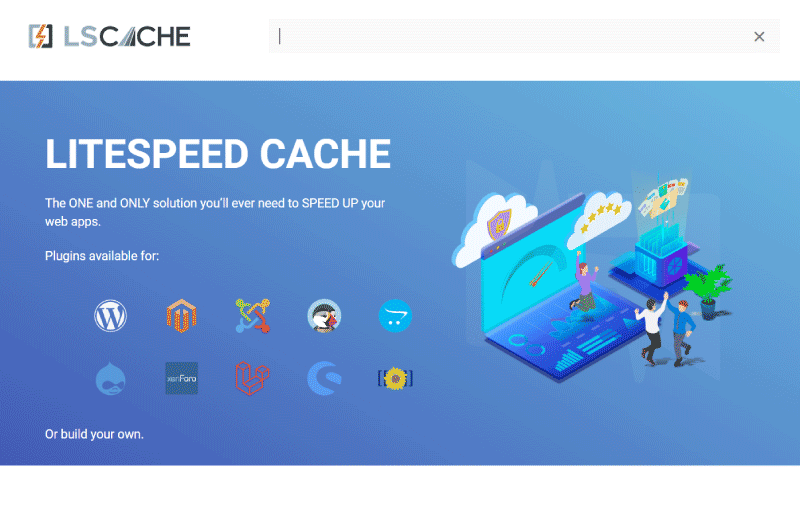
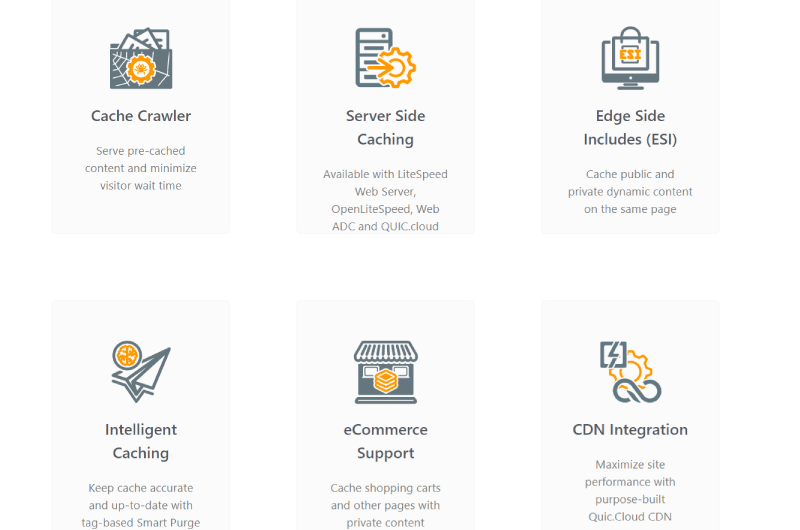
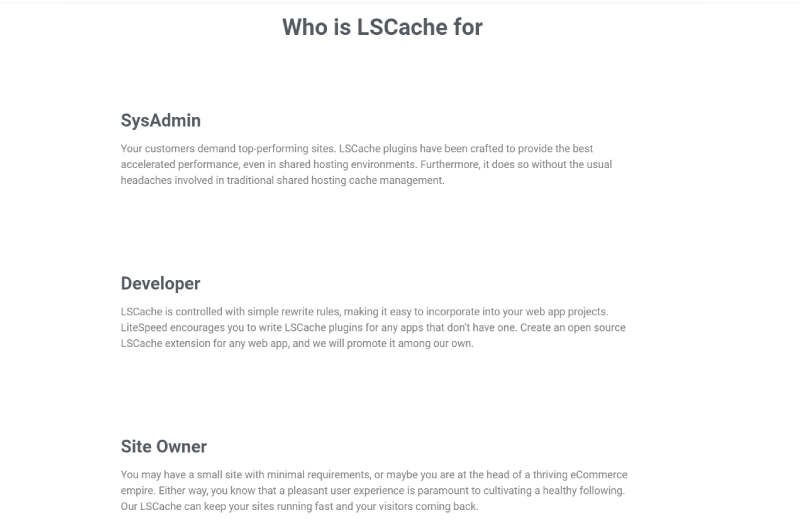
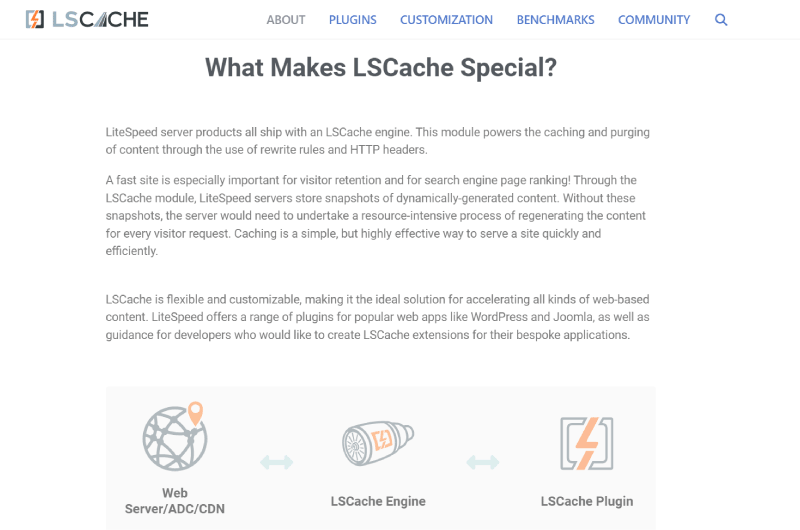
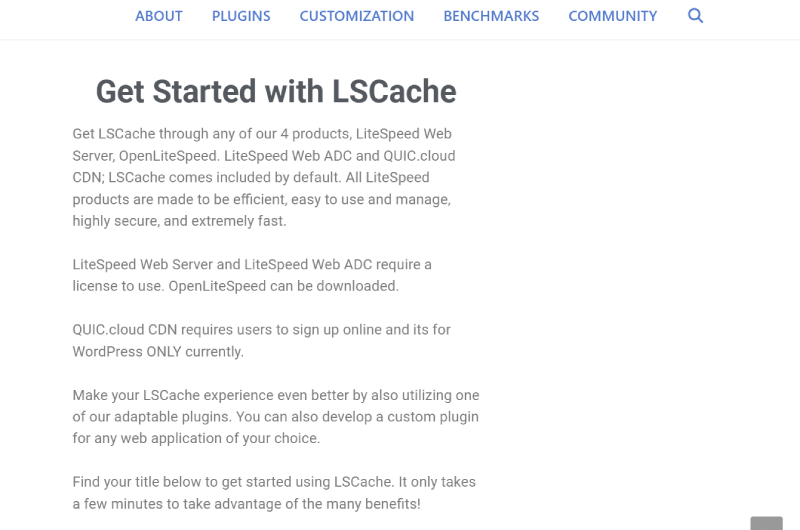
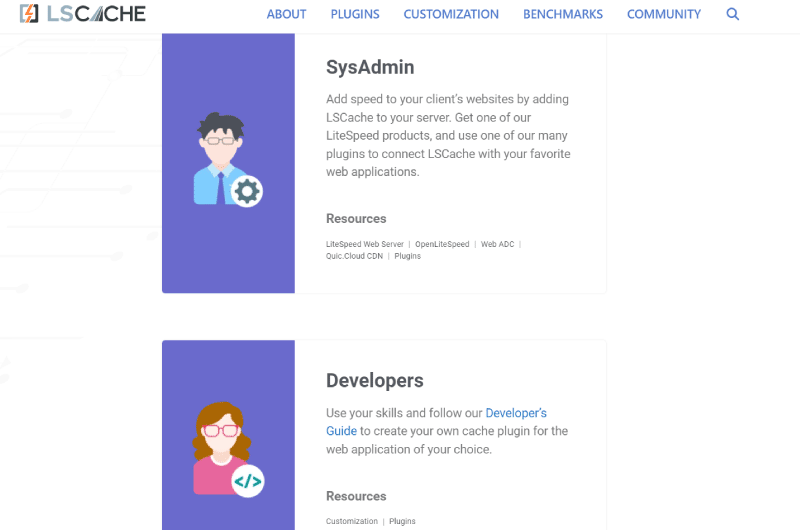
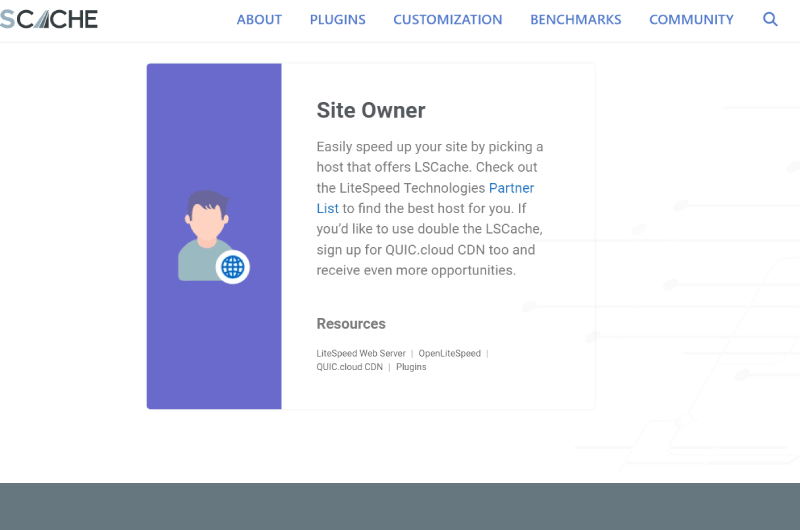
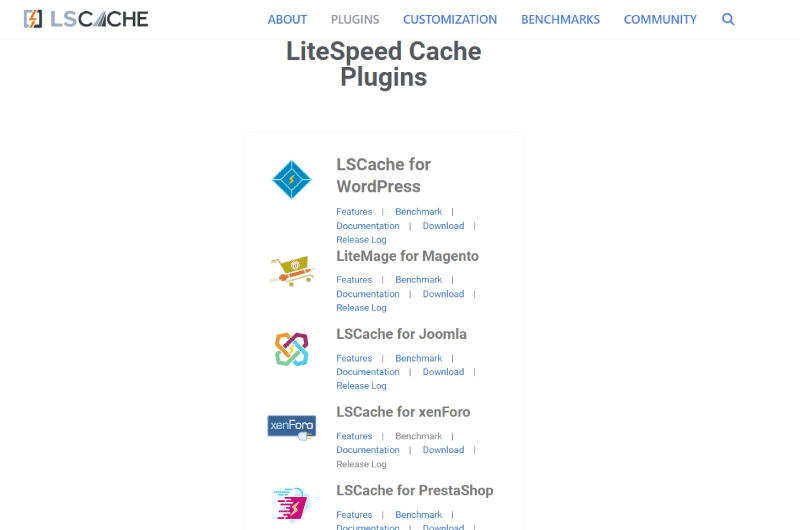
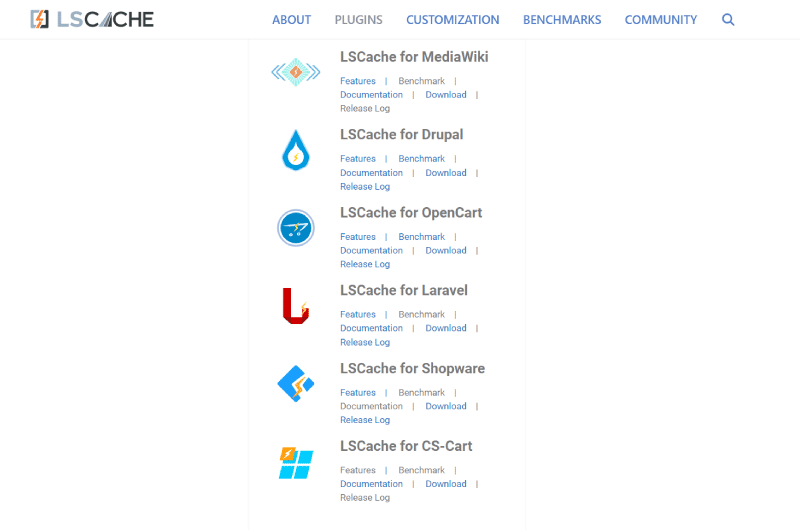
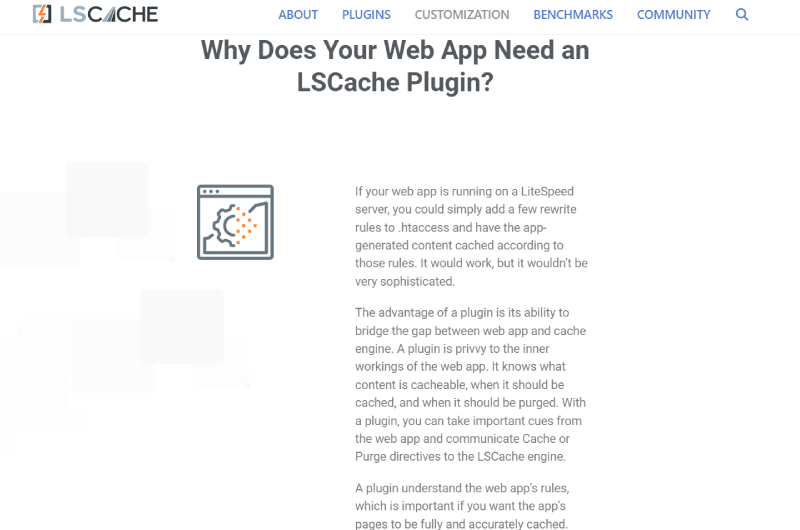

 Alexandre MAROTEL
Alexandre MAROTEL